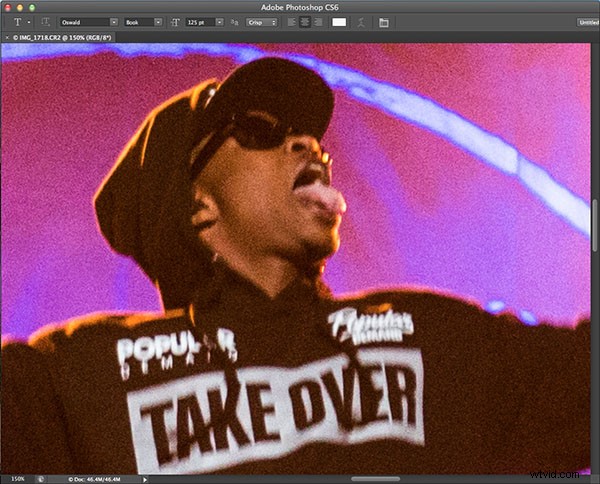
デジタル写真のノイズを減らすことは、特に高ISOで頻繁に撮影する写真家にとってホットなトピックです。あなたが典型的な低照度のシューティングゲームではない場合でも、信じられないほど高いISO感度を提供し、ノイズがあってもかなり心地よい画像を生成する新しいデジタルカメラのいくつかで誘惑が生じる可能性があります。画像にノイズを発生させる要因はたくさんあり、ノイズを減らす、場合によっては回避する方法もたくさんあります。特にこの記事では、PhotoNinjaと呼ばれるサードパーティのプラグインを使用してノイズを低減するための1つの後処理トリックに焦点を当てます。
PictureCodeの人々によって作られたPhotoNinjaは、WindowsとMacOSXの両方のコンピューター用のRAWコンバーターです。組み込みのブラウザを使用して、ほとんどのRAWファイル形式、およびJPEGおよびTIFF画像を開きます。また、AdobePhotoshopやLightroomなどの多くの写真ブラウジングおよび編集アプリケーションともうまく統合できます。プラグインは、NoiseNinjaという名前でリリースされた2003年から存在しています。現在、現在の製品は拡張され、Photo Ninjaとして知られています。また、署名のNoise Ninja 3.0が含まれているため、さまざまな編集調整が可能です。
写真忍者の入手方法
Photo Ninjaソフトウェアは無料でダウンロードおよびインストールできますが、ライセンスキーを購入してインストールしない限り、ファイルをレンダリングおよび保存することはできません。現在、生涯ライセンスの費用は$ 129で、1年間無料でアップグレードできます。それは費用の価値がありますか?見てみましょう。
フォト忍者の使い方
このチュートリアルでは、PhotoShopCS6と統合されているPhotoNinjaの使用法を示します。プラグインはLightroomと統合することもできますが、手順は少し異なります。このデモンストレーションでは、Photo Ninjaを「フィルタープラグイン」として使用し、Photoshopで開いた写真にノイズリダクションフィルターを適用します。仕組みは次のとおりです。
ステップ#1Photoshopで画像を開きます
Photoshopで画像を開くことから始めます。この例は、Canon6Dを使用してRAW形式でISO3,200で撮影されました。
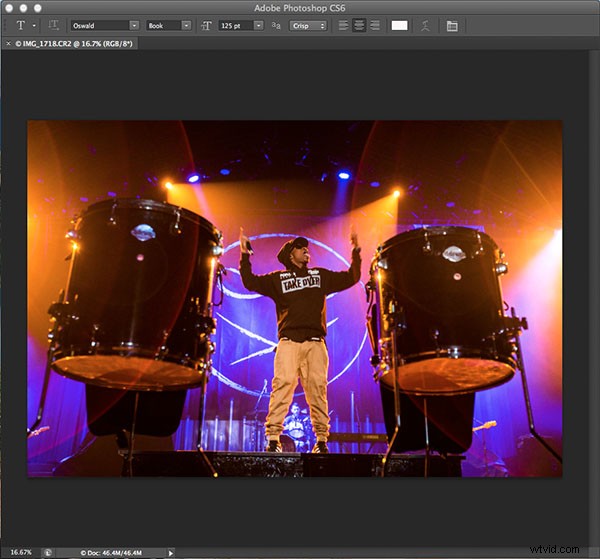
150%の倍率では、画像にかなりのノイズが見られます。
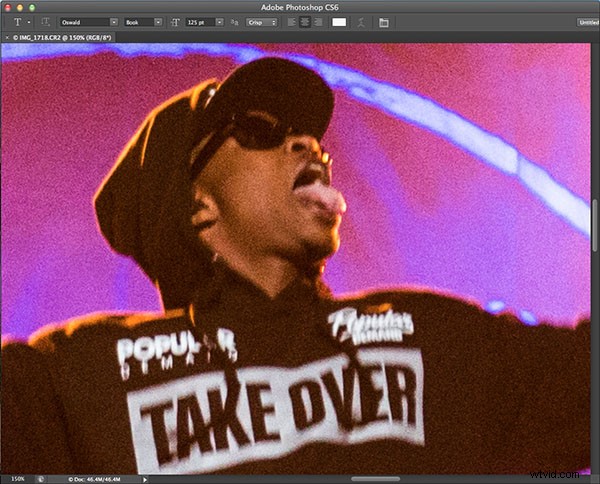
ステップ#2ノイズリダクションプラグインを開く
Photo Ninjaの魔法を適用するには、[フィルター]に移動し、ドロップダウンメニューでPictureCodeを見つけます。 Photo NinjaFilterPluginを選択します。
(Photo Ninjaをプラグインとしてインストールする方法についてのチュートリアルをここで読んでください。セットアップについてサポートが必要な場合は、こちらをご覧ください)
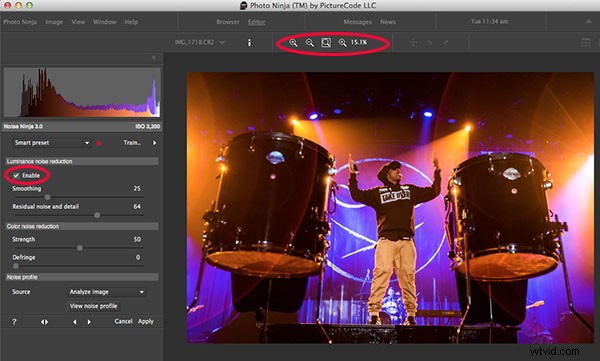
ステップ#3 NoiseNinja3.0を選択
Photo Ninjaブラウザがポップアップ表示され、左側の列に画像のプレビューと多数の調整オプションが表示されます。このチュートリアルではノイズリダクションに焦点を当てているので、NoiseNinja3.0オプションをクリックします。
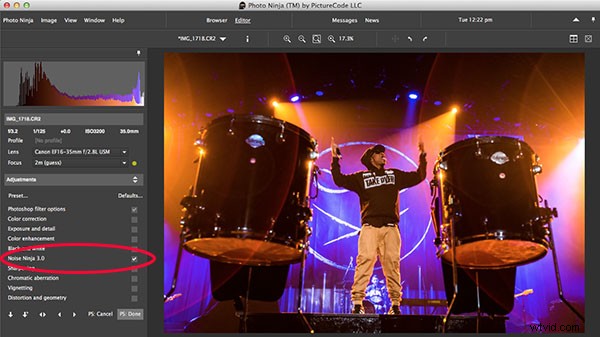
ステップ#4ノイズリダクション設定を選択する
Noise Ninja 3.0セクションをクリックすると、左側の列に新しい調整オプションのセットが表示されます。調整を有効にするには、有効化ボックスが上部にチェックされていることを確認してください。ツールバーのズームアイコンボタンを使用して、画像をズームインおよびズームアウトします。ノイズリダクションに利用できる調整は、次の2つの部分に分けられます。
- 輝度ノイズリダクション: これは、画像の明るさの側面を扱います。輝度スライダーを設定する場合、通常、この手順が効果的です。
- 「残留ノイズとディテール」をゼロに設定します。
- 画像の滑らかさと細部の保存のバランスがとれるまで、「滑らかさスライダー」を調整します。一般に、滑らかさの値は低いほど良いです。
- 「残留ノイズとディテール」スライダーを調整します。通常、この値は50〜75の間にあります。写真をより自然に見せるために、画像ノイズをいくらか保持することを検討してください。
- クロマノイズリダクション: これは、画像の色の側面を対象としています。通常、これらのスライダーはデフォルト値のままにしておくことができます
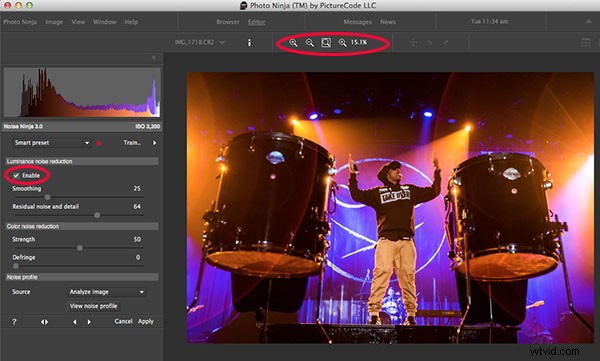
ステップ#5設定を適用する
Noise Ninjaの調整が完了したら、左側の列の[適用]ボタンを押します。その後、PhotoNinjaホームブラウザに戻ります。修正をレンダリングして適用するには、[完了]ボタンを選択して、結果の画像をレンダリングして表示します。
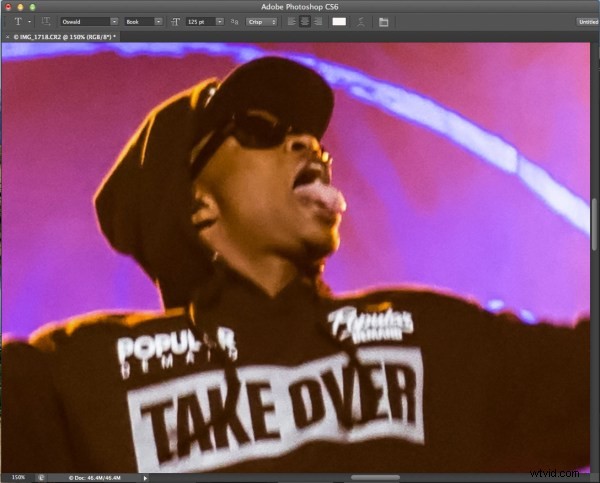
Photo Ninjaは、後処理での画像ノイズを減らすための多くの方法の1つです。定期的に使用する別の方法はありますか?
他の方法を使用したノイズリダクションの詳細については、次のdPSの記事をお読みください。
- Lightroomでノイズリダクションを行う方法
- 画像のノイズを回避および低減する方法
- Photoshopの3つの簡単な手順でカメラのノイズを減らす
